
Vendo a mensagem de erro “O Windows não pode ser instalado neste disco. O disco selecionado é do estilo de partição GPT” no Windows 11 ou em outras versões, continue lendo o artigo.
Este erro comum aparece ao instalar o Windows 11/10 ou outra versão no PC. Para alguns usuários, o erro aparece ao mover o Windows para o SSD recém-instalado.
Esta é uma situação problemática, mas, felizmente, existem correções; aqui neste artigo, listamos as soluções de trabalho para corrigir problemas e erros de estilo de partição GPT.
Então continue lendo o artigo..!
Para reparar arquivos de sistema Windows corrompidos, Recomendamos Advanced System Repair:
Este software e a solucao completa para corrigir erros do Windows, protege-lo contra malware, limpar lixo e otimizar seu PC para desempenho maximo em 3 etapas faceis:
- Baixar Advanaced System Repair classificada como Excelente no Trustpilot.
- Clique em Install & Scan Now para verificar os problemas que causam problemas no PC.
- Em seguida, clique em Click Here to Fix All Issues Now para corrigir, limpar, proteger e otimizar seu PC.
O que é ‘O Windows não pode ser instalado neste disco. O disco selecionado é do estilo de partição GPT’ Erro?
O sistema Windows foi projetado para ser configurado no modo BIOS (Basic Input/Output System). Ainda assim, o disco rígido onde você instala o Windows é particionado em GPT, que é executado na UEFI (Unified Extensible Firmware Interface).
E devido a esse conflito, a mensagem de erro O disco selecionado tem um estilo de partição GPT aparece na tela e você não instalará o Windows.
O que causa ‘O Windows não pode ser instalado neste disco. O disco selecionado é do estilo de partição GPT ‘ Erro?
Quando o Windows está configurado para a instalação correta, você precisa escolher entre o estilo de partição GPT ou MBR.
Suponha que você esteja instalando o sistema operacional Windows em PCs baseados em UEFI por meio da configuração do Windows. Nesse caso, é obrigatório que seu disco rígido suporte a compatibilidade do BIOS herdado ou o modo UEFI.
Para escolher o estilo de partição MBR ou GPT para instalação do Windows, é importante conhecer o firmware da placa-mãe que você está usando no momento.
Além disso, tente combinar na seguinte ordem:
- UEFI → GPT
- BIOS legado → MBR
Se você estiver recebendo este erro “O Windows não pode ser instalado neste estilo de partição GPT”, é porque seu sistema foi inicializado no modo UEFI. Mas o disco rígido do sistema não está bem configurado para o modo UEFI.
Portanto, siga as correções listadas passo a passo para resolver o erro de estilo de partição GPT.
Como corrigir “o Windows não pode ser instalado neste disco O disco selecionado é do estilo de partição GPT”?
Agora todos vocês devem estar pensando em como o problema de estilo de partição GPT do Windows pode ser resolvido. Não se preocupe; pode ser facilmente resolvido seguindo estas correções:
- Converta o estilo de partição MBR em GPT para se adequar aos recursos de firmware UEFI do PC.
- Estando no estilo de partição MBR, reinicie seu PC no modo BIOS legado.
Além disso, tente as correções fornecidas abaixo de acordo.
- Solução 1 – Converter MBR em GPT reformatando a unidade
- Solução 2 – Converter GPT em MBR com Diskpart
- Solução 3 – Alterar o modo de inicialização do dispositivo para o modo UEFI
Solução 1 – Converter MBR em GPT reformatando a unidade
Se você deseja instalar o sistema operacional Windows sobre o disco, você precisa ter Windows USB OU DVD, usando o qual você pode facilmente convertê-lo para GPT.
Ao executar este método, você precisa remover manualmente, reformatar a unidade e, em seguida, convertê-la para o GPT. Como a reformatação remove todos os dados da unidade, faça um backup adequado de tudo que você guardou nela.
- Desligue o PC e entre no USB ou DVD de instalação do Windows.
- Agora inicialize o sistema a partir de USB ou DVD.
- Na instalação do Windows, pressione a tecla “Shift + F10” para abrir o prompt de comando.
- Atribua os comandos mencionados abaixo nesta ordem:
- diskpart
- lista de disco
- selecionar o disco
- limpar
- converter gpt
- saída
- Saia do Prompt de Comando.
- Agora, continue com a instalação do Windows.
Depois de concluir este processo de conversão, você notará que a unidade será exibida como uma única seção de espaço não alocado. Selecione o espaço não alocado e toque na opção Próximo.
O Windows irá iniciar o processo de instalação sem receber o erro do Windows não pode ser instalado neste disco.
Solução 2 – converter GPT em MBR com o Diskpart
Outro método para converter MBR em GPT é com o diskpart que é executado pelo código do programa.
Aqui estão as etapas que você precisa seguir para executar esta tarefa:
- Acesse a interface do sistema usando o disco Win 7/8/10 ou a inicialização do disco rígido USB.
- Em seguida, pressione o botão “Shift” + “F10 ″; isso abrirá a janela do prompt de comando.
- Digite o comando Diskpart e pressione o botão Enter. Isso o levará para a interface operacional.
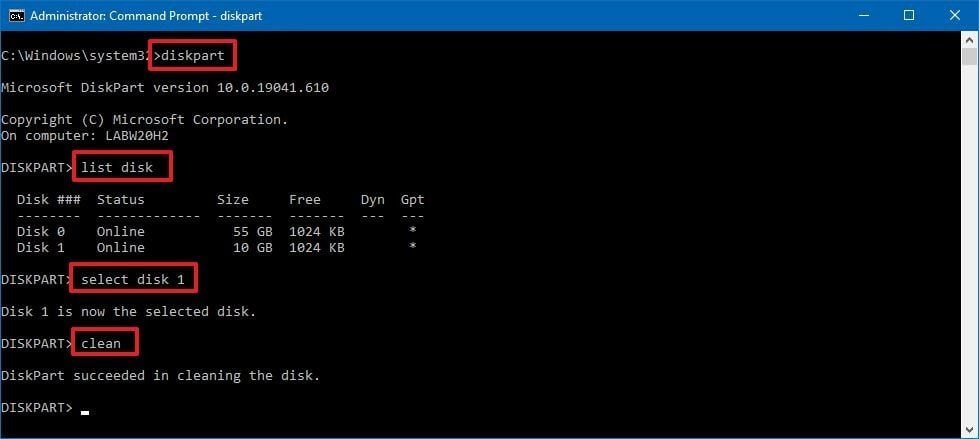
- Para verificar as propriedades do disco rígido, insira o comando “list disk” na janela cmd.
- Você precisa prestar muita atenção à capacidade do disco rígido antes de fazer uma seleção. Geralmente, o disco 1 indica a unidade USB e o disco 0 indica o disco rígido onde o Windows 7/8/10 é instalado.
- Insira “selecionar disco 0″: para escolher o disco 0 como o disco operacional.
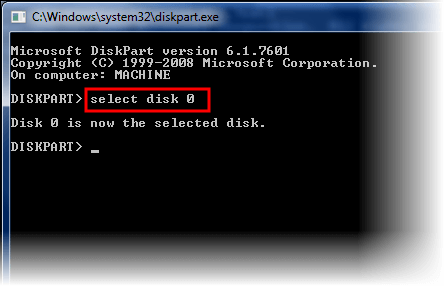
- Agora digite o comando “limpar“: na janela CMD. Isso limpará a partição do disco rígido.
- Finalmente, atribua o comando “converter MBR” para a conversão de GPT em MBR. Digite o comando “criar partição primária tamanho = xxx“:. Isso criará uma partição de tamanho primário.
- Agora coloque o “format fs = NTFS quick“: comando para formatar rapidamente o disco para NTFS.
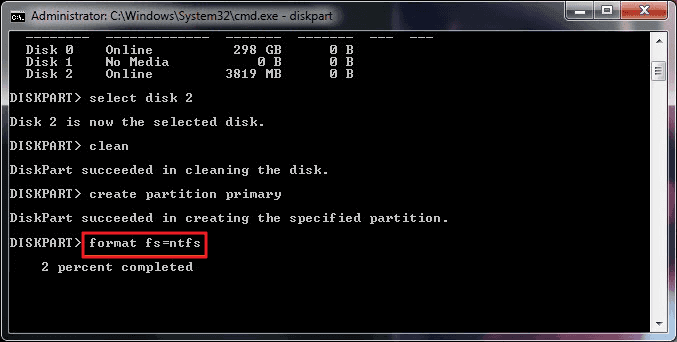
- Digite o comando “exit”: para encerrar todas essas tarefas.
- Agora, para sair facilmente do prompt de comando, digite “exit”: comando.
Depois de concluir todo o processo, feche o prompt de comando e tente instalar o sistema operacional Windows em seu PC. E verifique se o Windows não pode ser instalado neste disco, a partição GPT está corrigida.
Solução 3 – Altere o modo de inicialização do dispositivo para o modo UEFI
Este método não é aplicável universalmente porque o BIOS-compatível e UEFI não são bem compatíveis em todos os firmware de PC.
Hoje em dia, o Windows 10 PC é composto de uma placa-mãe baseada em UEFI com modo de compatibilidade de BIOS legado. Considerando que a versão mais antiga do sistema operacional Windows 7 tem suporte apenas para o modo BIOS legado. Além disso, o Surface Pro mais recente permite apenas o modo UEFI.
Quando você recebe este erro “Windows não pode ser instalado neste disco”, significa que o seu PC foi inicializado no BIOS legado.
Para inicializá-lo no modo UEFI, verifique o firmware que suporta UEFI no BIOS. Se este modo estiver disponível, mude imediatamente para ele.
Veja como verificar a disponibilidade do modo UEFI e as etapas para alternar do modo BIOS para o modo UEFI.
- Primeiramente, você precisa desligar o seu PC.
- Agora, ligue o sistema e o logotipo começará a aparecer. Basta pressionar a tecla BIOS, como Delete, Esc, F1, F2, F10, F11 ou F12, para entrar no modo BIOS.
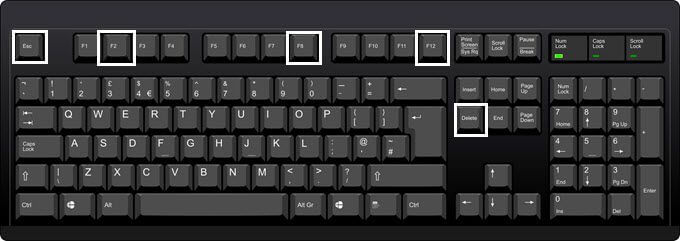
- Usando a tecla de seta, vá para a guia “Boot” e pressione o botão Enter.
- Agora, com a tecla de seta para baixo, selecione o UEFI.
- Salve todas as alterações feitas e saia facilmente do modo BIOS.
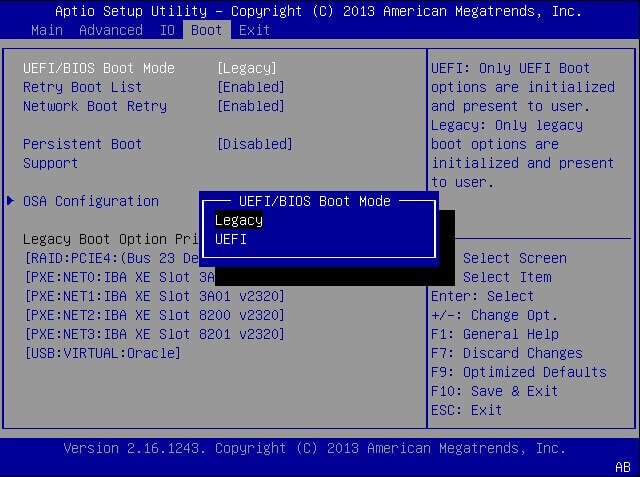
- Depois disso, continue a tarefa de instalação do Windows.
Se o modo UEFI não estiver disponível, seu PC terá apenas o modo BIOS. Nesse caso, você tem apenas uma solução, ou seja, converter GPT para MBR para corrigir o erro “O Windows não pode ser instalado neste disco GPT. O disco selecionado é do estilo de partição GPT” erro.
FAQ: Saiba mais sobre a partição GPT do Windows
1 - Como instalar o Windows 10 na partição GPT?
- Conecte sua chave de instalação USB do Windows 10 UEFI
- Agora, inicialize seu PC no BIOS pressionando a tecla Delete ou F2.
- Vá para Opções de inicialização no menu.
- Defina a opção Launch CSM para Enabled. Se o CSM já estiver definido como Desativado, pule a etapa 8.
- Selecione a opção UEFI Only em Boot Device Control.
- Selecione o driver UEFI primeiro na seção Boot from Storage Devices.
- Agora salve todas as alterações feitas e reinicie o sistema.
- Entre novamente no modo BIOS usando a tecla F2 ou Delete.
- Na lista de prioridade de inicialização, mantenha a opção USB UEFI OS Boot na lista superior.
- Reinicialize o PC e tente instalar o sistema operacional Windows.
Agora, confirme se o Windows está instalado em uma partição GPT
- Inicialize no Windows
- Abra o Gerenciador de disco pressionando a tecla Windows + X ao mesmo tempo e, a seguir, toque na opção Gerenciador de disco.
- Você verá as 3 partições junto com a partição do sistema EFI
- Clique com o botão direito no disco que aparece como Básico, Disco x, Online, Capacidade
- Acesse a guia Propriedades> Volumes.
- Aqui você pode fazer a confirmação sobre seu estilo de partição.
2 - O que é estilo de partição GPT?
GPT é uma parte do padrão UEFI. Isso significa que se o seu PC for baseado em UEFI, ele deve ser instalado sobre o disco GPT. O estilo de partição GPT ajuda a criar partições ilimitadas com as quais você pode fazer uso completo de discos com mais de 2 TB. Além disso, se você comparar o GPT e o MBR, verá que o GPT é muito seguro e, com hardware moderno, é muito mais compatível.
3 - Por que o Windows não consegue instalar o GPT?
Quando o Windows não consegue instalar o GPT, ele exibe o seguinte erro: O Windows não pode ser instalado neste disco. O disco selecionado é do estilo de partição GPT. Isso significa que seu sistema é inicializado com o modo UEFI, mas o disco rígido não está configurado para este modo.
4 - Como faço para me livrar do estilo de partição GPT?
Bem, você não pode remover o estilo de partição GPT, pois é um estilo de partição obrigatório para o Windows 10 para fácil acesso aos dados no dispositivo. Mas você tem a opção de converter o estilo de partição GPT em MBR.
5 - Como faço para criar uma partição GPT?
O estilo de partição do disco é selecionado na primeira vez que você o inicializa. No momento da inicialização do disco, você deve selecionar o método de particionamento de GPT ou MBR. De acordo com sua necessidade, você pode alternar para o disco GPT para o disco MBR e vice-versa.
6 - O GPT é mais rápido que o MBR?
Sim, o GPT é mais rápido e estável se você estiver comparando o processo de inicialização com o disco MBR. Portanto, se você inicializar seu PC Windows com o disco GPT, obterá um melhor desempenho do PC.
7 - O Windows 10 pode ser instalado no GPT?
Se o seu PC baseado em UEFI, você pode instalar facilmente o SO Windows 10 no disco GPT. Não apenas o Windows 10, mas você também pode instalar o Windows 8 / 8.1 no disco GPT.
8 - Quais são as diferenças entre GPT e MBR?
A Tabela de Partição GUID (GPT) é o novo padrão que substitui o MBR e vem integrado com os sistemas UEFI mais recentes. Toda a partição do GPT está vinculada ao GUID (identificador global exclusivo) para que cada partição única em todo o mundo tenha um ID único e específico. O GPT não tem limitações como o estilo de partição MBR. As unidades baseadas em GPT são maiores no limite de tamanho e dependente do sistema de arquivos e do sistema operacional. O GPT oferece um número de partição ilimitado, pois usa uma tabela mais recente de partição de interface de firmware extensível unificada (UEFI) MBR:
- O Master Boot Record (MBR) é um desses padrões que começou a funcionar em 1983 e ainda está totalmente funcional.
- Este estilo de partição tem limite de 2 TB.
- Só pode permitir que você trabalhe com 4 partições primárias. Para criar mais de 4 usuários, você precisa recorrer às partições estendidas.
- Os discos MBR usam uma tabela de partição do BIOS (Basic Input / Output System) legado padrão.
Solução recomendada para aumentar o desempenho do seu PC
Se o seu computador com Windows 10 está lento ou não está respondendo bem? Então seu PC está enfrentando algum tipo de erro interno. Portanto, indispensável-se aqui que você faça uma varredura em seu sistema com uma PC Reparo Ferramenta, pois esta ferramentaiza seu PC para melhorar seu desempenho e fazê-lo funcionar como um novo.
Esta ferramenta também é capaz de corrigir vários problemas relacionados ao PC e também mantém o PC protegido contra vírus e malware. Além disso, ele também corrige DLL, BSOD, erros de jogos, problemas de registro, reparos de arquivos de sistema danificados ou problemas e muito mais.
Portanto, experimente esta ferramenta se estiver enfrentando algum problema relacionado ao PC, pois ela é fácil de usar e consome menos tempo do que lidar com problemas manualmente.
Obtenha PC Reparo Ferramenta para otimizar o desempenho do seu PC com Windows
O Inferior Linha
Vamos recapitular rapidamente os pontos que aprendemos na postagem acima:
O PC usa principalmente dois métodos de inicialização: UEFI-GPT ou BIOS-MBR. Requer que a instalação seja feita pelo GPT ou MBR, além disso, depende do firmware do seu PC.
Se o seu PC for baseado em BIOS, você terá a opção de instalar o Windows sobre o disco MBR.
Mas se o seu PC for baseado em UEFI, você terá a opção de instalar o Windows sobre o disco GPT.
Para isso, se o firmware do seu PC tiver suporte total para UEFI e BIOS, selecione GPT ou MBR de acordo com sua necessidade.
Depois de ler a postagem completa, você deve ter uma ideia clara de como consertar o Windows não pode ser instalado neste erro GPT.
Portanto, tente as correções e compartilhe suas experiências conosco em nossa página do Facebook.
Hardeep has always been a Windows lover ever since she got her hands on her first Windows XP PC. She has always been enthusiastic about technological stuff, especially Artificial Intelligence (AI) computing. Before joining PC Error Fix, she worked as a freelancer and worked on numerous technical projects.